iOS 15にアップデートされたことによって、SafariのUIが大幅に変わり、片手で操作がしやすくなりました。
同時にiOSのSafariでも、Macのように拡張機能をインストールすることができるようになっています。
拡張機能をインストールすることによって、機能を追加することができ、よりSafariが使いやすく便利になります。
Safari拡張機能の、Svadilfariを使えば、画面上で設定したジェスチャーを行うことによって、タブを閉じたり、新規タブを作成したりすることができるようになります。
今回はジェスチャーで機能を呼び出すことができるSafariの拡張機能「Svadilfari」を紹介します。
Svadilfariの使い方
早速、Safariの拡張機能、Svadilfariの使い方を紹介していきます。
準備
App StoreからSvadilfariをダウンロードします。
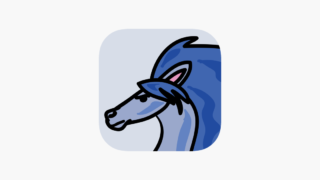
ダウンロードをすることができたら、設定アプリからSvadilfariを使えるように設定していきます。
設定アプリを開き、「Safari」を選択します。
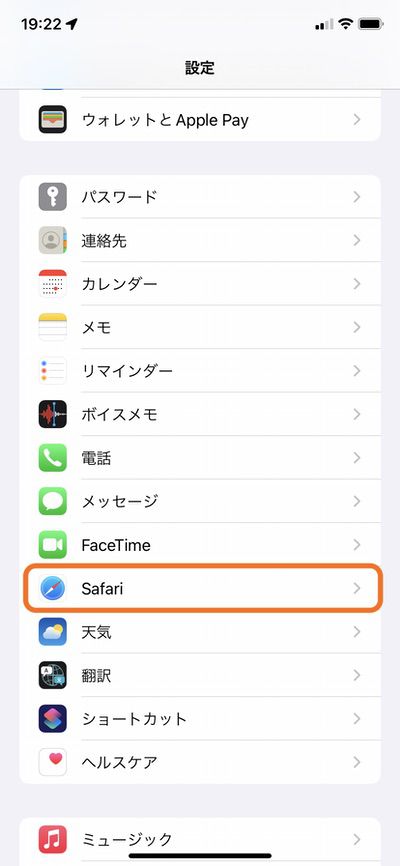
下にスクロールしていき、「拡張機能」を選択します。
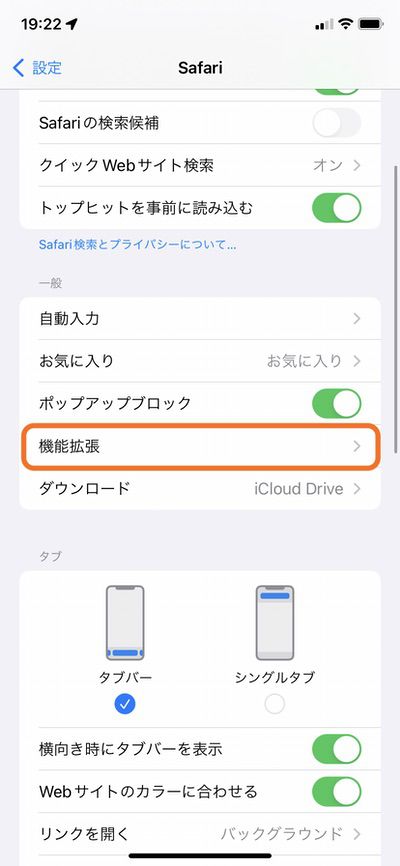
「これらの拡張機能を許可」の中に先ほどダウンロードしたSvadilfariがあるので、選択してスイッチをオンにし、許可をします。
これでSvadilfariが使えるようになります。
使い方
Svadilfariのアプリを開き、「ジェスチャー」をタップすると、最初から割り当てられているジェスチャーを確認することができます。
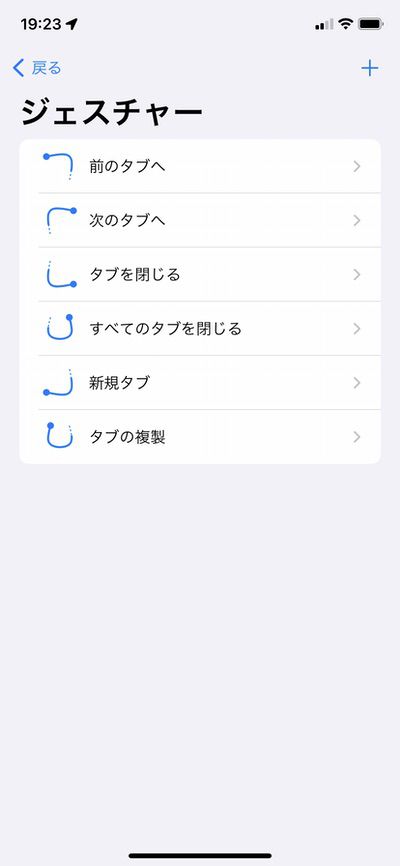
Safariで画面のようにジェスチャーをすることによって、特定の機能を呼び出すことができます。
例えば、画面の中心から下から右にスワイプすることによって、以下の画面が表示されます。
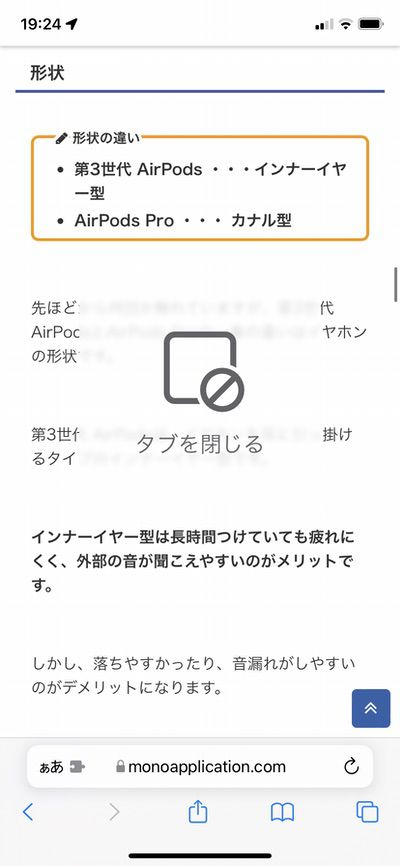
そのまま指を離すと、タブを閉じることができるようになります。
必要ないジェスチャーはスイッチをオフにすることによって、無効化することも可能です。
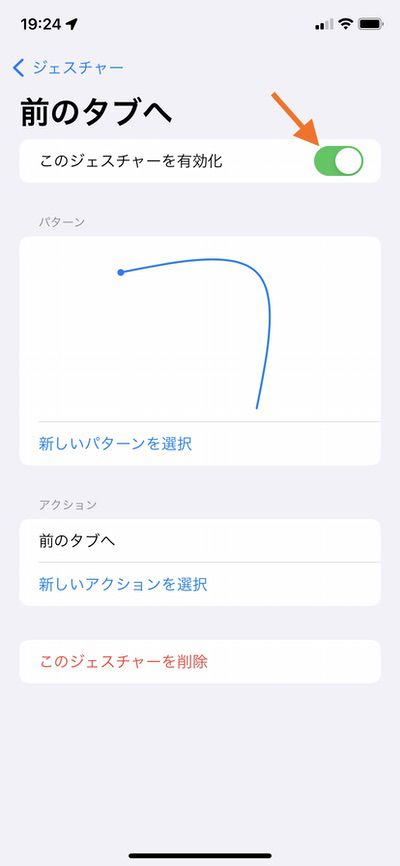
画面右上の+ボタンをタップすることによって、ジェスチャーを追加することができます。
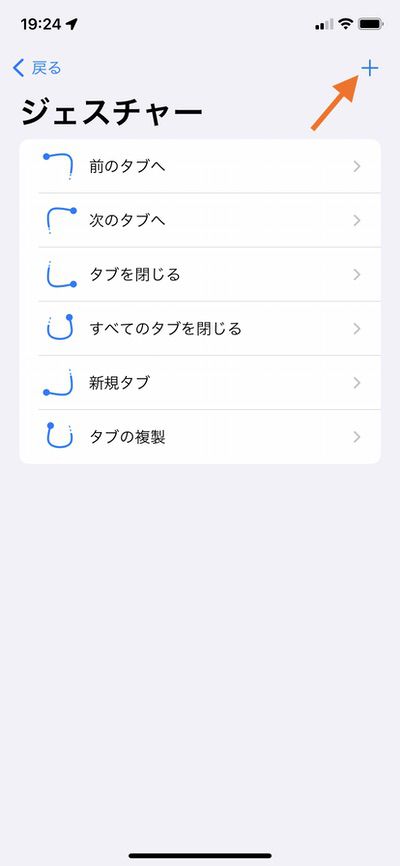
割り当てるジェスチャーはもともと用意されているプリセットか、自分で好きなジェスチャーを描くかを選択します。
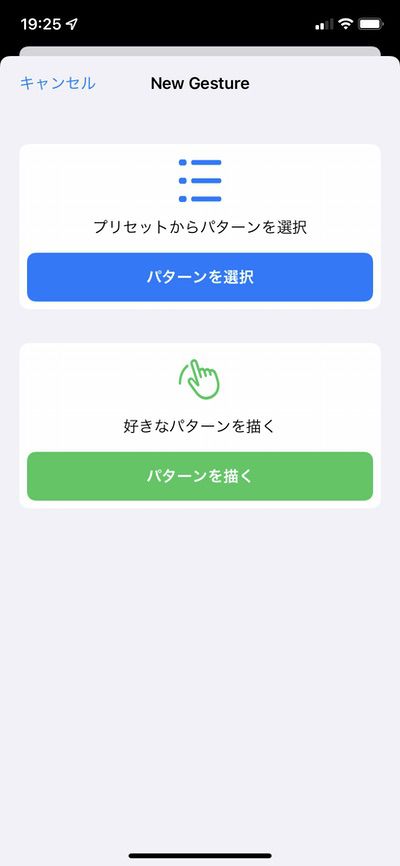
デフォルトで用意されている機能のほかに、「URLをコピー」や「すべてのタブを閉じる」といったことも割り当てることができます。
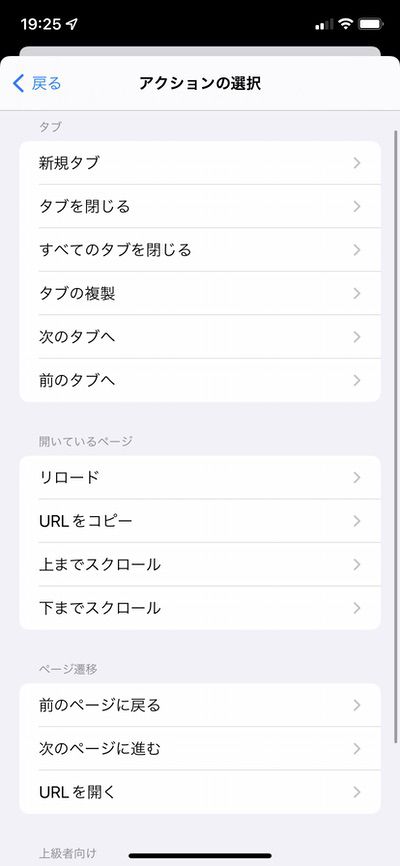

JavaScriptの実行ができるのでアイデア次第ではなんでもできそうです…!
以下のように、ジェスチャーを使うことによって、サクサクとSafariを使うことができるようになります。
Svadilfariを使って感じたこと
Svadilfariの設定方法と簡単な使い方を紹介してきました。
ここからはSvadilfariを実際に使ってみて感じたことを3つ紹介します。
片手でサクサク操作できるようになる
Svadilfariを使う、一番のメリットは片手でサクサク操作できるようになることです。
「タブを閉じる」や「新規タブの作成」と言ったことは、行うのに何個かボタンを押さないといけません。
Svadilfariでジェスチャーを割り当てることによって、このような動作を片手で簡単にすることができます。
他にも、様々な動作を割り当てらることができるので、片手持ちでもSafariがかなり使いやすくなります。
タブ一覧画面を表示する必要がなくなる
先ほどの「タブを閉じる」や「新規タブの作成」は通常、タブ一覧画面から行います。
しかし、Svadilfariでジェスチャーを割り当てることによって、タブ一覧画面を表示することなくタブを開いたり閉じたりすることができます。
表示する画面が減り、動作を少なくすることによって、Safariでの調べ物がより効率的になります。
ジェスチャーには慣れる必要がある
ジェスチャーは慣れると便利ですが、慣れるためには何度も使って慣れる必要があります。
使い始めたばかりの頃は、ジャスチャーがなかなか反応しないかもしれません。

私も最初はなかなか上手く使えませんでした…
しかし、ジェスチャーのコツを掴めばサクサクと使えるようになります。
片手でもSafariがサクサク使える!
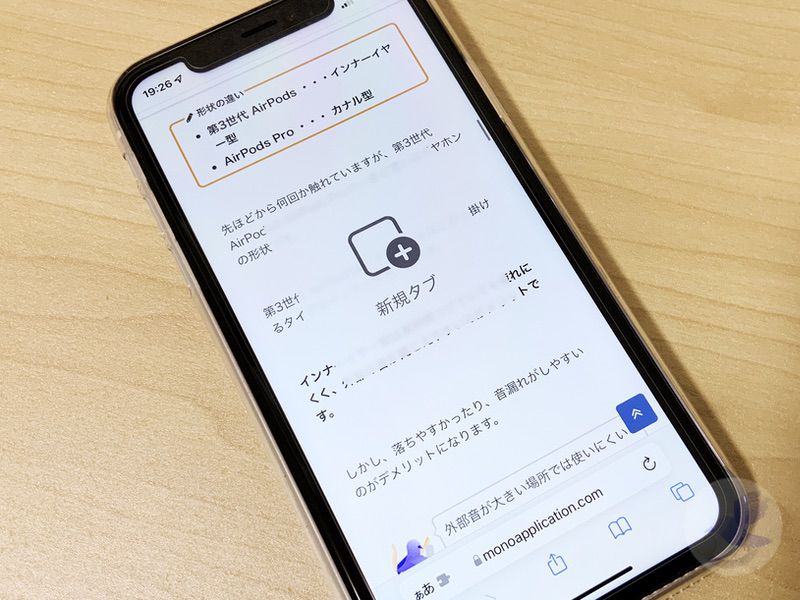
今回はiOS 15から新しく使えるようになったSafariの拡張機能、Svadilfariを紹介してきました。
Svadilfariを使えば、特定のジェスチャーを行うだけで、割り当てた様々な機能を呼び出すことができます。
デフォルトでは「タブを閉じる」や「新規タブの作成」と言った動作はいくつかのボタンを押さないといけません。
しかし、Svadilfariを使うことによって、ジェスチャーをするだけで簡単にタブを開いたり閉じたりすることができます。

JavaScriptも割り当てられるので、いろんな可能性があります!
片手でもサクサクとSafariが使えるようになるのが、Svadilfariを使うの一番のメリットです。






コメント